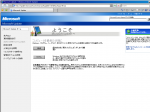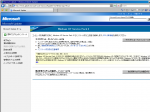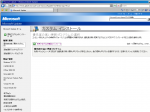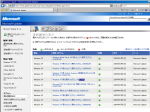SDカードがぶっ壊れた。第5期区切り打ち遍路での、高知市内から土佐清水まで12日間の大切な写真が入っている。
現象
- デジカメで使用していたSDカードが撮影中、突如認識しなくなった。撮影した写真が保存できない・画像の再生ができない。
- 予備のSDカードに挿しなおすと、撮影画像の保存・再生ともに可能。カメラが原因ではないようだ。
- 認識できなくなったSDカードを持ち帰り、Let’s note に挿すも認識せず。
環境
- デジタルカメラ………Canon PowerShot SX200 IS
- SDカード………Transcend SDHD 16GB
- ノートパソコン………Let’s note CF-R4(Windows XP ServicePack 3)
対処
SDカードが認識できない以上、データ復旧ソフトで操作することはできない。
仕方ないので、データ復旧サービスを探してみる。データレスキューセンターという所に頼んでみた。
- メディアを宅配便で送る。
- 初期調査の結果と、メディアから復旧可能なデータのリスト、見積もり金額がメールで送られてくる。
- データ復旧依頼書を記入しメールで返信。
- 請求書がメールで送られてくるので、指定口座に入金。
- メディアと復旧データが宅配便で送られてくる。
結果
以上のやり取りで1週間ほどかかった。SDカードの論理障害(ファイル構造情報の損傷)が原因とのこと。
すべてのデータを復旧することはできず、1日目から3日目の昼過ぎまでに撮った写真は失われた。
復旧できた写真は、3日目午後から12日目(SDカードがぶっ壊れる直前)までに撮影した1,337枚/約4.96GB。
金額は55,340円也。たけぇ!!!
対策
- 荷物を少なくするために大容量のSDカードを使用するより、データ損失のリスクを考えて小容量のSDカードを準備する。
- カメラ店・家電量販店を見つけたら、こまめにSDカードのデータをDVDに出力しておく。
フォトストレージの購入を考えたが、HDDは歩き続ける衝撃に対して不安なのでやめた。SSDの製品はまだ無いようだ。何より、荷物が重くなるのがヤダ。
感想
当初の予想金額(2万円台)よりかなり高くついたので、ほんとヘコんだ。かなり痛い出費。
2GBを超えると3万円の超過料金が発生するので、5万円というかなり高額になってしまった。
この代金を旅費にして、同じ箇所をもう一回歩こうかとも考えたけれど、想い出は金では買えないのだ。
12日間のうち、わずか3日分のデータロスで済んだと考えるべきだろう。
金額より何より、奥の院関係の写真のロストは痛かった。32番奥の院・岩屋寺、33番奥の院・中谷堂、34番奥の院・本尾山奥之院。
どこも、八十八箇所のコースから外れた場所にあり、道しるべもほとんど無い。
目印になりそうな写真を撮りまくっていたので、今後の遍路のために写真でわかりやすく紹介できないのは残念だ。
これも、お大師様のお導き。
今回写真取り損ねた場所には、また行けばいい。それだけだ。